撮影状況によっては、どうしてもアンダーな写真になってしまう時があります。
典型的なのは、逆光での撮影です。
今回、逆光ゆえ、白飛びもしているし、アンダーになってしまった下の山百合の写真、どうRAW現像したらいいのか試行錯誤しました。

結果として、ハイキーで透けている様な白黒写真になったので、RAW現像の仕方を紹介します。
山百合の難しい撮影状況
私は山百合が好きです。
でも、撮り難いところに山百合は咲きます。

山百合の撮影状況を厳しくしているのは主に以下の3点です。
- 草むらに多いので背景が煩雑になり易い
- まとまって咲くのでフレーミングが難しい
- アングルによっては毒々しくなってしまう
背景がごちゃごちゃになってしまいがちなので、今回、ローアングルから見上げる様に撮影しました。
でも、注意しなければならないのがアングルです。
どんな美人でもいつでも美しい表情をしているわけではない様に、山百合もアングルによっては醜く見えます。
下の様に撮るとまるでヒドラの様です。

アンダーな写真をLightroomで補正する
まずはLightroomで下の写真をRAW現像していきます。

ヒストグラムを見ると、白飛びと黒つぶれの両方がある状態です。
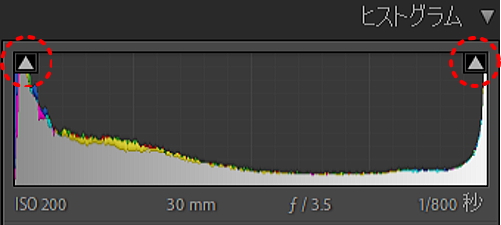
白飛びはしかたないとしても、ヒストグラムの左側を右に移動させる様、RAW現像していきたいです。
暗部を持ち上げる写真全体の補正
まずは、アスペクト比を1対1の正方形に変えてからスタートです。

シャドウと黒レベルを下の様に上げました。
するとヒストグラムの暗部が右の方に移動しました。

結果、下の様に元の写真に比べると、アンダーがかなり改善されました。

山百合の花をマスクで明るくする
Lightroomのマスクは機能が向上し続けていますね。
今や、RAW現像のメインはマスクでの作業になっています。
今回は被写体と右上端の部分を明るくしたいと思っています。
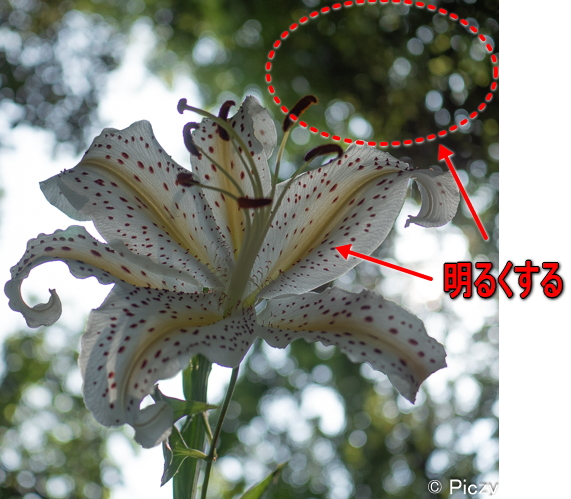
そこで、私は2つのマスクを作りました。
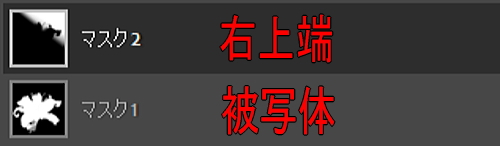
右上端にかけたマスクは、下の様に線形グラデーションマスクから被写体の部分を引いた部分を指定しました。
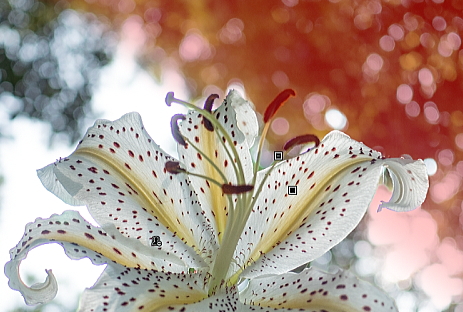
この2つのマスクで露光量を上げたことにより、下の様に穏やかな感じになりました。

上の写真で完成にしてもいいのですが、穏やか過ぎて面白みが今一つに感じました。
そこで、白黒写真に変えてみる事にしました。
写真の可能性を広げたノイズリダクション
Photoshopで白黒写真にする前に、ノイズを除去しました。
LightroomのAIによるノイズリダクション機能により、上の様な大幅に露光量を上げる事が容易になりました。
例えば、ノイズリダクションの前は、下の様に拡大して見ると、ノイズがしっかり出てしまっています。

AIによるノイズリダクションすると下の様に変わりました。
ノイズは見えないです。

このノイズリダクションのおかげで、写真の可能性が広がったと私は実感しています。

Photoshopで白黒写真に変える
Lightroomでも白黒写真にすることが出来ますが、私はPhotoshopでカラー写真を白黒に変える方が多いです。
これは好みでしょうね。
Photoshopで作ったレイヤーは以下の様になります。
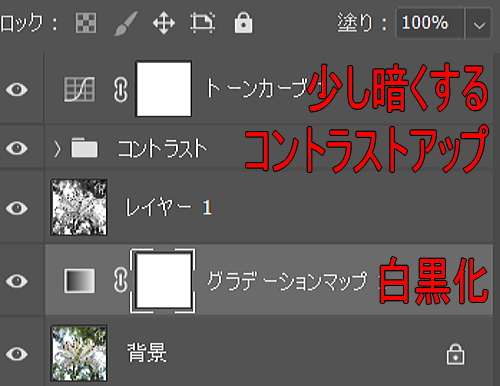
手順としては以下の様になります。
- カラー写真を白黒に変える
- コントラストを上げる
- トーンカーブで若干暗くする
手順の中で、コントラストを上げることにより、写真に面白みが出てきます。
明るい部分は、光が透けた様になりました。
ご参照下さい。

RAW現像する前は下の様に、アンダーな山百合の写真でしたが ・・・

露光量を上げ、白黒写真にしたら、下の様にハイキー調な写真になりました。
逆光で撮影したので、元の写真は山百合が光を遮り、暗くなっていました。
それが、花びらを光が透けているかの様な写真に変わりました。

あわせてご参照下さい。




